Beste Möglichkeiten zur Übertragung von WhatsApp-Nachrichten vom iPhone auf Android
Aug 15, 2025 • Filed to: Soziale Apps verwalten • Proven solutions
Der Umstieg vom iPhone auf Android ist nie eine leichte Aufgabe. Es kann schwierig sein, alle Daten von einem Gerät auf ein anderes Gerät auf die richtige Art und Weise zu bekommen. Eine der schwierigsten Arten von Daten, die von einer iOS-Plattform auf Android übertragen werden, sind Applikationsdaten wie WhatsApp-Nachrichten. Um WhatsApp-Nachrichten vom iPhone auf Android zu übertragen, müssen Sie die Dienste eines speziell entwickelten Programms in Anspruch nehmen, das Ihnen dabei helfen kann.
Wenn Sie jedoch nach der Möglichkeit suchen, WhatsApp-Nachrichten vom iPhone auf Android-Geräte zu übertragen oder sogar die WhatsApp-Historie vom iPhone auf Android zu übertragen, werden Sie auf eine Menge Lösungen stoßen. Das bedeutet jedoch nicht, dass sie alle zuverlässig oder auch nur im entferntesten effektiv sind. Um Ihnen Kopfschmerzen verursachende und zeitraubende Aktivitäten zu ersparen, haben wir die beste Methode zur Übertragung von WhatsApp-Nachrichten vom iPhone auf Android skizziert.
Teil 1. Der absolut beste Weg zur Übertragung von WhatsApp Nachrichten vom iPhone auf Android
Dr.Fone - WhatsApp Transfer ist der absolut beste Weg, WhatsApp Nachrichten vom iPhone auf Android zu übertragen. Es gibt einen wichtigen Grund, warum wir sagen, dass Dr.Fone der beste Weg ist, ist die einfache Sicherung und Übertragung der WhatsApp-Historie. In dieser schnelllebigen Welt brauchen Sie kein Werkzeug, das kompliziert und sehr zeitaufwändig ist. Jeder möchte eine Methode, die einfach, zuverlässig und bequem ist. Noch wichtiger ist, dass alle Ihre Nachrichten von hervorragender Qualität sein werden, wenn sie auf dem Zielgerät ankommen. Neben der direkten Übertragung der WhatsApp-Nachrichten vom iPhone auf Android können Sie auch die WhatsApp-Nachrichten auf dem iPhone mit Dr.Fone sichern und das Backup später jederzeit auf Android wiederherstellen.

Dr.Fone - WhatsApp Transfer
Zuverlässige Lösung zur Übertragung von WhatsApp-Nachrichten vom iPhone auf Android
- Synchronisieren von iOS WhatsApp mit beliebigen iOS/Android-Geräten.
- Sichern Sie andere iOS Social Apps wie LINE, Kik, Viber und Wechat.
- Stellen Sie ein beliebiges Element aus der WhatsApp-Sicherung auf einem beliebigen Gerät wieder her.
- Exportieren Sie die gewünschten Daten aus dem WhatsApp-Backup auf Ihren Computer.
Hier erfahren Sie, wie Sie WhatsApp-Nachrichten mit Dr.Fone vom iPhone auf Android übertragen können.
Schritt 1: Laden Sie Dr.Fone herunter und installieren Sie es dann auf Ihrem Computer. Starten Sie es und wählen Sie dann "WhatsApp Transfer" für Windows-Benutzer.

Schritt 2: Verbinden Sie beide Geräte über USB-Kabel mit Ihrem Computer. Danach sollte das Programm die Geräte erkennen. Gehen Sie zur Registerkarte WhatsApp, und wählen Sie aus den angebotenen Optionen "WhatsApp-Nachrichten übertragen".

Schritt 3: Klicken Sie auf "Übertragen", um den Prozess zu beginnen. Bitte beachten Sie, dass die vorhandenen WhatsApp Nachrichten auf dem Zielgerät gelöscht werden. Im erscheinenden Popup-Fenster werden Sie aufgefordert, dies zu bestätigen.

Schritt 4: Jetzt brauchen Sie nur noch auf den Abschluss des Transferprozesses zu warten. Sobald der Vorgang abgeschlossen ist, sehen Sie das folgende Bestätigungsfenster.

Teil 2. Weitere 4 Wege zur Übertragung von WhatsApp-Nachrichten vom iPhone auf Android
Im Folgenden finden Sie 4 weitere Möglichkeiten, wie Sie WhatsApp-Nachrichten von Ihrem iPhone auf ein Android-Gerät übertragen können.
1. WhatsApp Chats mit Wazzap Migrator übertragen
Der Wazzap-Migrator kann unter anderem dazu verwendet werden, WhatsApp-Nachrichten sowie deren Anhänge von einem iPhone auf ein Android-Gerät zu übertragen. Im Gegensatz zu Dr.Fone - WhatsApp Transfer benötigen Sie für die Übertragung nicht das iPhone, sondern nur ein iPhone WhatsApp-Backup und das Android-Gerät.
Hier erfahren Sie, wie Sie Wazzap Migrator verwenden, um Ihre WhatsApp-Nachrichten vom iPhone auf Android zu übertragen.
Schritt 1. Um WhatsApp Chats zu übertragen, müssen Sie zunächst ein Backup Ihres iPhones mit iTunes erstellen. Starten Sie iTunes auf Ihrem Computer und schließen Sie das iPhone an. Gehen Sie dann zu Zusammenfassung und klicken Sie auf Jetzt zurück. Hinweis: Kreuzen Sie hier NICHT die Option Backup verschlüsseln an.
Schritt 2. Nachdem das Backup fertig ist, laden Sie den iBackup Viewer von wizzapmigrator.com herunter und installieren Sie ihn auf Ihrem Computer. Starten Sie den iBackup Viewer und wählen Sie das iPhone. Wählen Sie das Symbol Raw Files, wechseln Sie in den Modus Baumansicht. Suchen Sie im linken Fenster den Dateinamen WhatsApp.Share und exportieren Sie die Datei. Wenn Sie die Anhänge übertragen müssen, gehen Sie zum Ordner WhatsApp, suchen Sie den Ordner Media und exportieren Sie ihn ebenfalls.
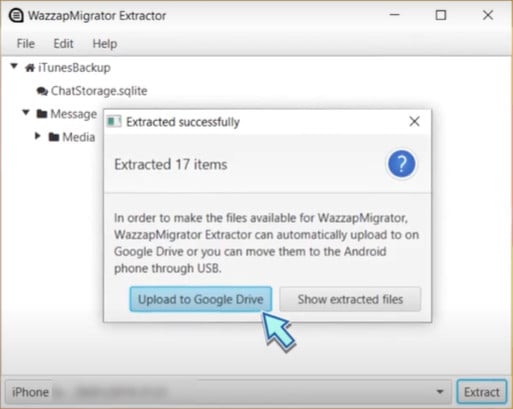
Schritt 3. Verbinden Sie dann das Android-Telefon mit dem Computer. Kopieren Sie die freigegebene Datei WhatsApp.shared file und den Ordner Media in den Download-Ordner auf dem Android-Telefon.
Schritt 4: Laden Sie die Wazzap Migrator App aus dem Google Play Store herunter. Starten Sie die App auf Ihrem Android-Gerät und wählen Sie dann das iPhone-Archiv aus, das die Nachrichten enthält, die Sie übertragen möchten.
Schritt 5: Gehen Sie den Checklistenprozess durch, bis Sie zu "Nachrichten konvertieren" gelangen. Und wenn der Konvertierungsprozess abgeschlossen ist, wählen Sie, ob die Anwendung die konvertierten Nachrichten in Ihren WhatsApp Ordner verschieben soll.
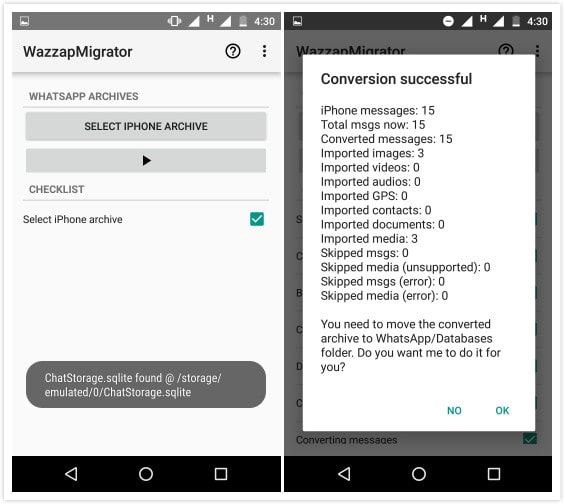
2. WhatsApp-Chats mit Backuptrans übertragen
Backuptrans ist seit langem eine beliebte Lösung für die Übertragung von WhatsApp-Nachrichten vom iPhone auf Android. Während die bestehenden WhatsApp-Konversationen auf dem Android nach der Übertragung verloren gehen. Es kann auch dazu verwendet werden, die Nachrichten vom iPhone und Android auf einen Computer zu kopieren.
Hier erfahren Sie, wie Sie mit Backuptrans WhatsApp-Nachrichten vom iPhone auf Android übertragen können.
Schritt 1: Beginnen Sie mit der Installation von Backuptrans auf Ihrem Computer und führen Sie dann das Programm aus. Verbinden Sie sowohl das iPhone als auch Android über USB- und Blitzkabel mit dem Computer. Das Programm kann Sie auffordern, die Nachrichten auf Ihrem iOS-Gerät zu sichern.
Schritt 2: Klicken Sie auf das iPhone-Gerät, von dem Sie Nachrichten übertragen möchten. Wählen Sie aus den angezeigten Optionen "Nachrichten vom iPhone auf Android übertragen".
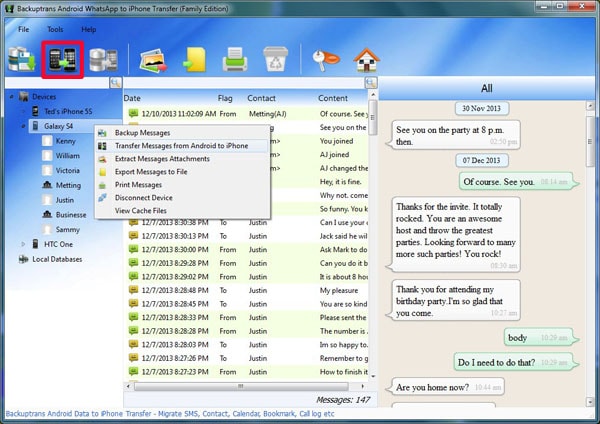
Dadurch werden alle Nachrichten vom iPhone auf Android übertragen.
3. WhatsApp-Nachrichten per E-Mail-Chat übertragen
Abgesehen von den oben genannten Lösungen gibt es noch einige andere Möglichkeiten, diesen Transfer durchzuführen. Beispielsweise können Sie jederzeit direkt von der WhatsApp-Oberfläche aus E-Mail-Konversationen durchführen. Dies ist eine der schnellsten Möglichkeiten, eine Konversation an eine andere Person (oder an Sie selbst) zu senden. Anhand der folgenden Schritte erfahren Sie, wie Sie WhatsApp-Nachrichten per E-Mail vom iPhone auf Android übertragen können:
- Wählen Sie zunächst das Gespräch aus, das Sie per E-Mail versenden möchten. Verschieben Sie die Konversation und tippen Sie auf die Option "Mehr".
- Von hier aus können Sie auf die Chat-Einstellungen für dieses Gespräch zugreifen. Tippen Sie einfach auf die Option "E-Mail-Konversation", um fortzufahren.
- Sie werden gefragt, ob Sie im Chat Mediendateien anhängen möchten oder nicht. Berühren Sie die gewünschte Option und geben Sie die E-Mail-ID an, um das Gespräch per E-Mail zu senden.
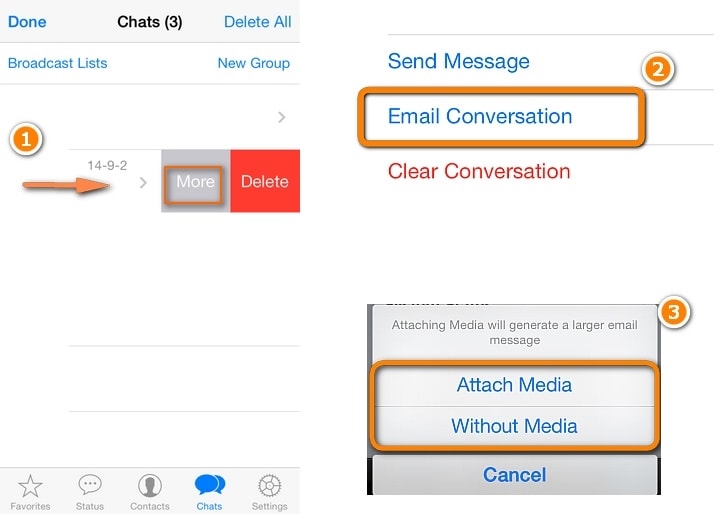
Hinweis
Auf diese Weise wird das WhatsApp Textdokument in Ihre E-Mail übertragen. Die Chats in der Datei können von der WhatsApp-App auf Ihrem Android-Telefon nicht erkannt oder gelesen werden.
4. Übertragen von WhatsApp-Chats mittels Backup
- Öffnen Sie auf Ihrem iPhone WhatsApp, gehen Sie zu Einstellungen > Chats > Chat-Backup > Jetzt sichern, um zunächst alle WhatsApp-Chats in iCloud zu sichern.
- Deinstallieren Sie WhatsApp auf Ihrem iPhone und installieren Sie WhatsApp auf dem neuen Android-Telefon.
- Melden Sie sich auf dem Android-Telefon mit demselben WhatsApp-Konto an. Dann werden Sie daran erinnert, dass "Message Backup gefunden".
- Wählen Sie Wiederherstellen und befolgen Sie die Anweisungen sorgfältig, um WhatsApp-Nachrichten auf das Android-Telefon zu übertragen.
Die Übertragung von WhatsApp Nachrichten vom iPhone auf Android muss nicht schwierig sein. Mit dem richtigen Tool lässt sich der Vorgang einfach und in wenigen Minuten erledigen. Dr.Fone ist das richtige Tool für diese Aufgabe, wie der obige Vergleich deutlich zeigt.
WhatsApp auf iOS übertragen
- WhatsApp auf iOS übertragen
- 1. WhatsApp von Android auf das iPhone übertragen
- 3. WhatsApp vom iPhone auf den Mac übertragen
- 4. WhatsApp vom iPhone auf den PC übertragen
- 5. iOS WhatsApp Backup Extractor
- 6.GBWhatsApp auf neues iPhone übertragen
- 7. So übertragen Sie WhatsApp-Nachrichten
- 8. WhatsApp-Statuszitate
- WhatsApp Tricks für iPhone

Allrounder-Lösung für Smartphone






















Julia Becker
chief Editor
Kommentare